由于光线、拍摄技术等条件的限制,我们拍出来的照片会出现对比度不够、色彩暗淡等问题,有时连景物也无法看清。如果亲们遇到这样无精打采的照片怎么办?其实别着急,我们在“美图秀秀”中,只需提高照片的对比度,并结合一些适当的调色,就能让这些暗淡的照片重新焕发光彩。
先来看看效果对比吧:
美图秀秀 src="http://img5.runjiapp.com/duoteimg/techImg/201011/duote_27_13-42-54.jpg">
图1
图片整体的亮度有提升,淡淡的青蓝色清爽且意境十足,原来无法分辨的伞上小猫图案,现在也能清晰地看到,真的焕发了新光彩。接下来看看是如何修复的吧:
1、启动“美图秀秀”软件,打开待处理的图片,在“美化”菜单下,调节亮度和对比度。

图2
2、然后进入“美容”菜单,点击进入“皮肤美白”的编辑页面下,先选择一键“美白-高度”,再用纯白色画笔对小花伞部分进行涂抹来提高局部亮度。

图3
3、再点击进入“磨皮/祛痘祛斑”编辑界面下,调节画笔和力度,将远处景物模糊,利用虚化来制造景深。
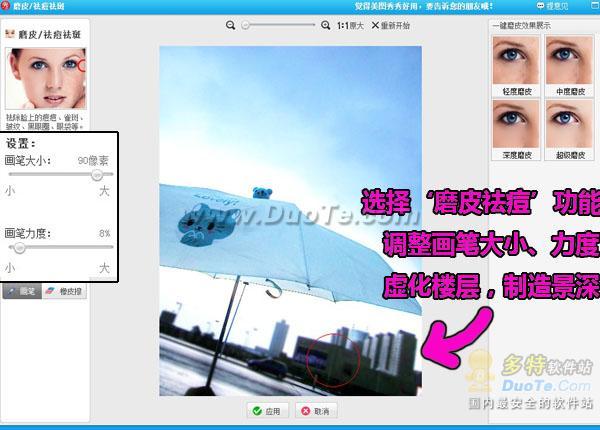
图4
4、再返回到“美化”菜单下,对图片进行适合的调色。先将“色彩饱和度”调低,让原有蓝色变淡,再调一些绿色,图片就会有青蓝色的淡彩效果,非常有FEEL。最后别忘记调一下清晰就大功告成啦!

图5
再来看看效果图吧:

图6
看着处理后色彩很有FEEL的图片,很难想象原图那么灰暗,其实这就是图片处理的神奇之处。只要选对工具,对照片进行的适当的处理,或许就能拯救那些废片。如果你有这样色彩暗淡的照片,就赶快用“美图秀秀”动手试一试吧!












 相关攻略
相关攻略
 近期热点
近期热点
 最新攻略
最新攻略